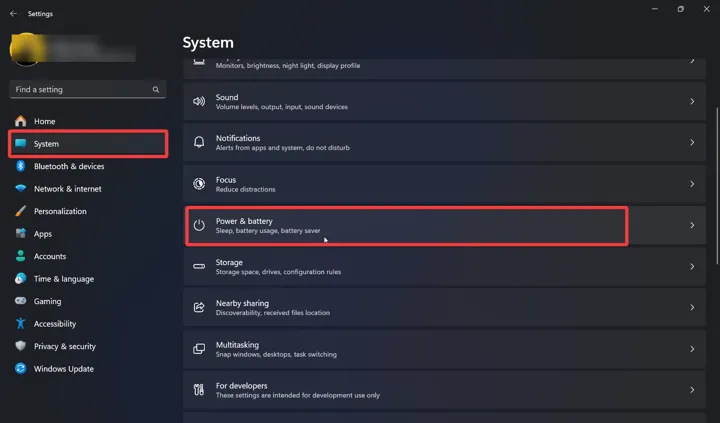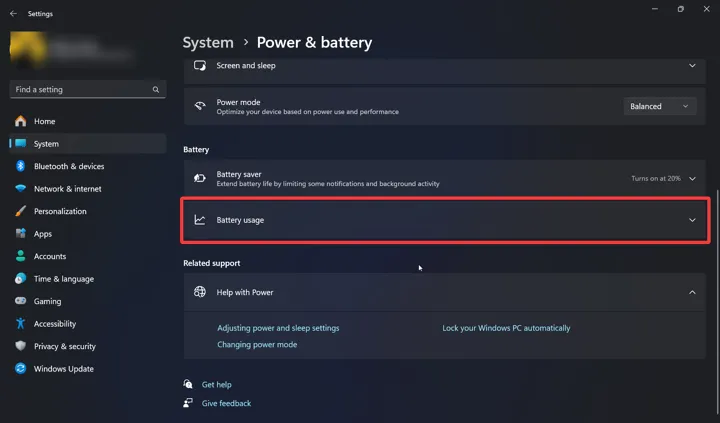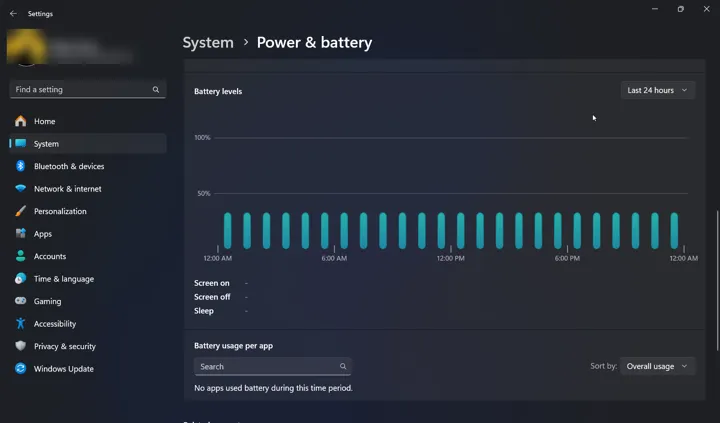Kali ini saya akan memberikan tutorial bagaimana cara mengetahui aplikasi yang paling boros digunakan di laptop Windows 11.
Setiap pengguna pasti akan mengkhawatirkan masalah ketahanan baterai atau informasi baterai,yang bisa dilihat melalui riwayat penggunaan konsumsi daya aplikasi di laptop Windows.
Dengan mengetahui informasi tersebut maka kita bisa berhenti menjalankan aplikasi yang paling banyak mengkonsumsi daya baterai laptop. Dan mungkin juga akan mematikan aplikasi yang berjalan di latar belakang / background.
Bagaimana cara melihat informasi penggunaan baterai di Windows ? berikut cara mengetahui aplikasi paling boros di laptop Windows 11.
Cara Mengetahui Aplikasi Yang Boros Baterai di Laptop Windows 11
Anda bisa mengurutkan beberapa aplikasi yang terpasang di laptop dari yang mengkonsumsi daya paling rendah ke tinggi selama sehari atau 7 hari sebelumnya.
Berikut cara melihat penggunaan baterai paling boros pada aplikasi di Windows 11.
- Buka menu Pengaturan / Settings (Windows + I).

- Setelah itu pilih menu System > Power & Battery.

- Berikutnya pilih menu Battery Usage.
- Menu tampilan penggunaan baterai pada setiap aplikasi di laptop Windows akan tampil. Anda bisa menampilkan penggunaan baterai 24 jam sebelumnya atau 7 hari sebelumnya.

- Selain itu anda juga bisa mengurutkan berdasarkan aplikasi yang berjalan di latar belakang, nama aplikasi, dan aplikasi yang sedang digunakan.
- Selesai.
Setelah menemukan aplikasi yang boros di laptop, anda bisa langsung memberhentikan aplikasi melalui menu Taskbar.
Caranya adalah tekan CTRL + SHIFT + ESC, lalu pilih menu Processes. terakhir pilih aplikasi dengan cara klik kanan dan klik kiri menu End Task untuk menghentikan aplikasi secara paksa.
Dengan ini aplikasi yang boros baterai bisa langsung anda matikan.
Kesimpulan
Itulah cara melihat dan mengetahui aplikasi yang paling boros di laptop Windows 11 anda dengan mudah. Setelah mengetahui aplikasi yang boros, anda bisa segera uninstall aplikasi windows, atau bisa juga mematikan aplikasi yang berjalan di latar belakang.
Anda juga bisa menerapkan tips menghemat baterai di laptop Windows 11 agar laptop menyala lebih lama. Salah satu tipsnya adalah bisa mempercepat windows 11.
Itu saja semoga berhasil dan semoga bermanfaat bagi anda semua terimakasih.